들어가며
이전 글에 이어서 워드프레스에서 컨텐츠를 XLIFF 파일로 추출한 후에 번역가에게 번역을 맡기는 방법에 대해 본격적으로 살펴보겠습니다.
앞의 글에서 언급했듯이 이 방법을 사용하려면 WPML Multilingual CMS 이상 버전이 설치되어 있어야 합니다(“다국어 번역 플러그인 WPML 버전 비교” 참고). 참고로 콘텐츠를 XLIFF 형식으로 내보내기 할 수 있는 플러그인을 사용하는 경우에는 기본적인 과정은 동일합니다.
번역할 컨텐츠를 번역가에게 보내기
워드프레스 알림판에서 WPML > 번역 관리(Translation Management)로 이동한 다음 "번역 알림" 탭을 클릭하여 "알림 이메일에 XLIFF 파일 포함"을 체크합니다.
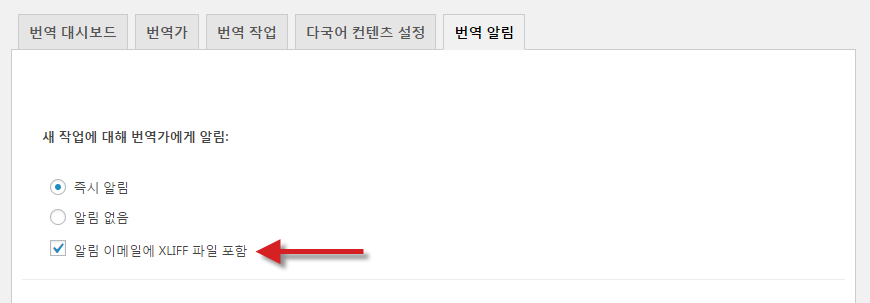
만약 번역가를 추가하지 않았다면 번역가 탭으로 이동하여 번역가를 추가하도록 합니다.
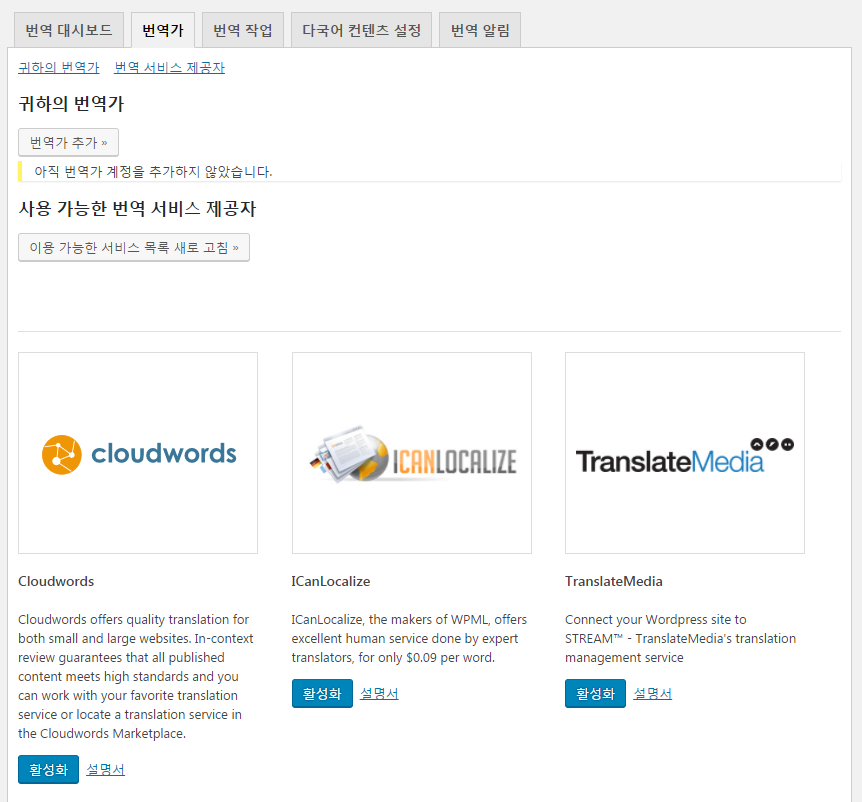
원하는 경우 다른 번역 서비스 업체의 서비스를 이용할 수도 있습니다. 특히 IcanLocalize의 경우 WPML에서 운영하는 번역 서비스로서 비교적 저렴하게 신뢰할 만한 번역 품질을 제공합니다. 이 서비스를 이용하는 경우 한국어에서 곧바로 독일어, 이탈리아어, 터키어, 아랍어 등으로 번역하기 보다는 한국어 -> 영어로 번역한 후에 영어를 다른 언어로 번역시키면 더 좋은 결과를 얻을 수 있습니다. 다음 글을 참고해보시기 바랍니다.
사내 번역가나 외부 번역가에게 번역을 의뢰하려면 귀하의 번역가 아래의 "번역가 추가"를 클릭합니다.
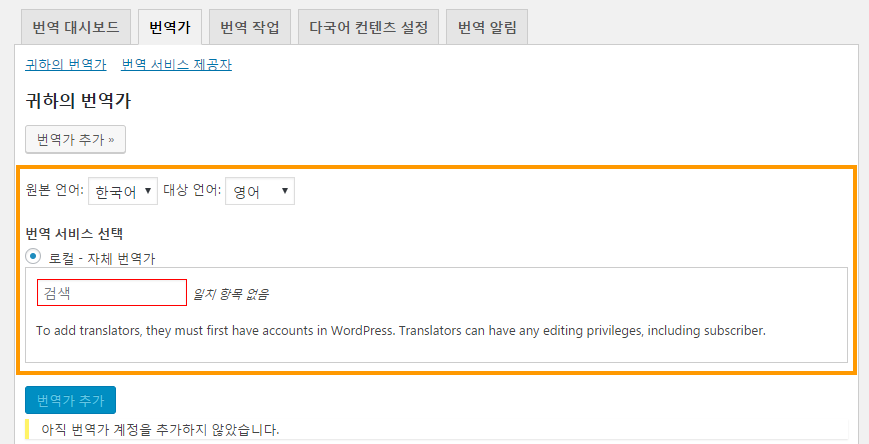
그러면 위의 그림과 같이 언어 방향과 번역가를 선택할 수 있는 화면이 표시됩니다. 외부 번역 서비스를 사용하지 않기 때문에 위의 그림에서는 "로컬 - 자체 번역가" 옵션만 표시됩니다.
원본 언어와 대상 언어를 설정(예: 한국어 -> 영어)하고 자체 번역가를 회원 중에서 검색하여 추가하도록 합니다. 만약 번역가가 워드프레스 사이트의 회원으로 가입되어 있지 않다면 먼저 회원으로 가입시킨 다음 지정해야 합니다.
다른 방법으로 사내 번역 담당자를 지정하여 담당자가 직접 XLIFF 파일을 다운로드 받아서 번역가에게 보내고, 번역한 문서를 받아서 업로드하는 것도 가능할 것 같습니다. 이 방법은 사내에 담당자를 두어서 번역을 총괄하도록 할 때 효과적일 것 같습니다. 이 경우에는 회사 내의 번역 업무 담당자의 계정을 번역가로 추가하면 됩니다.
이제 번역 대시보드 탭으로 이동하여 번역할 컨텐츠(글, 페이지)를 선택하여 번역가에게 보낼 수 있습니다.
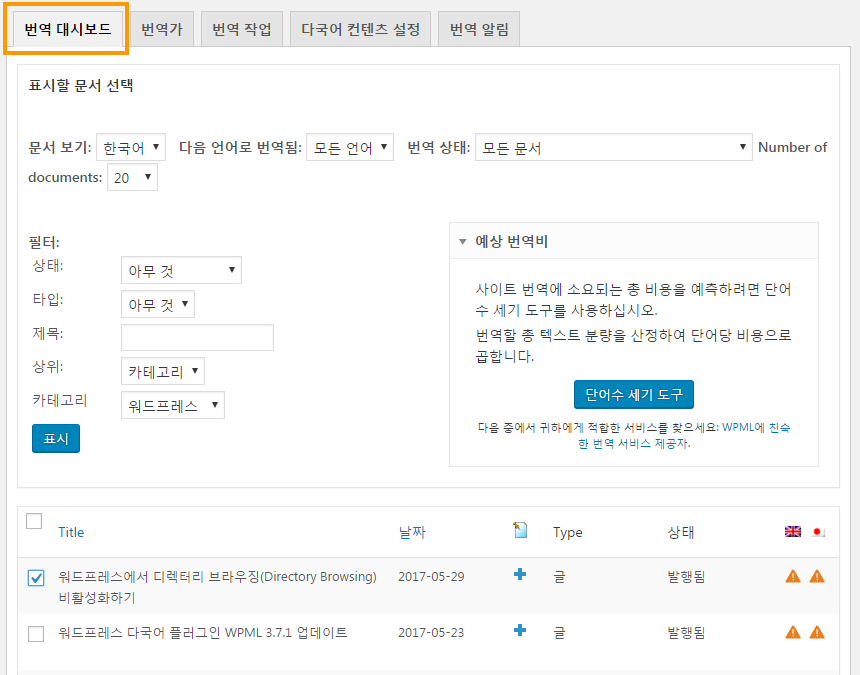
언어 방향을 선택하고 필터를 통해 원하는 글이 표시되도록 필터링할 수 있습니다. 번역할 문서를 선택했다면 맨 아래로 이동하여 번역 언어를 선택하고 번역 장바구니에 추가할 수 있습니다.
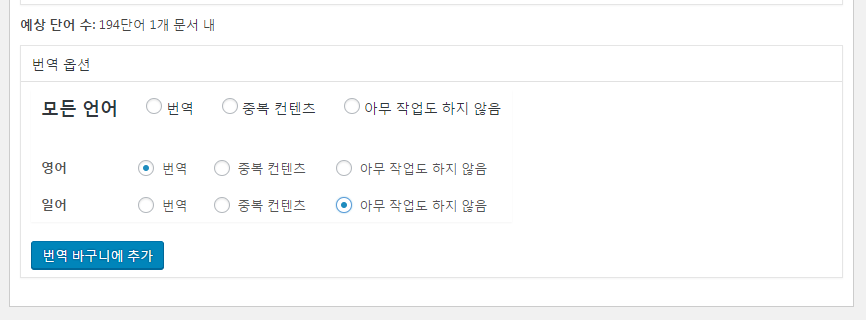
(* 2017_1229 업데이트: 참고로 위에서 "중복 컨텐츠"는 "컨텐츠 복제"로 바뀌어야 합니다. 문맥이 없이 문자열만 가지고 번역하는 과정에서 오류가 발생했습니다. 이 부분은 제가 얼마 전에 수정을 요청해놓은 상태입니다. 아마 새로운 버전에서 오류가 수정되었을 것입니다.)
예상 단어 수가 표시되고 번역 가능한 언어가 표시됩니다. 참고로 번역료를 산정하는 기준으로 주로 단어 수를 기준으로 합니다. 한국어, 중국어, 일본어와 같은 2바이트 언어의 경우 자수(문자 수)를 기준으로 할 때도 있습니다.
"번역 바구니에 추가"를 누르면 번역할 문서가 번역 바구니에 담기고 "번역 바구니" 탭에서 문서를 번역가에게 보내어 번역을 요청할 수 있습니다.
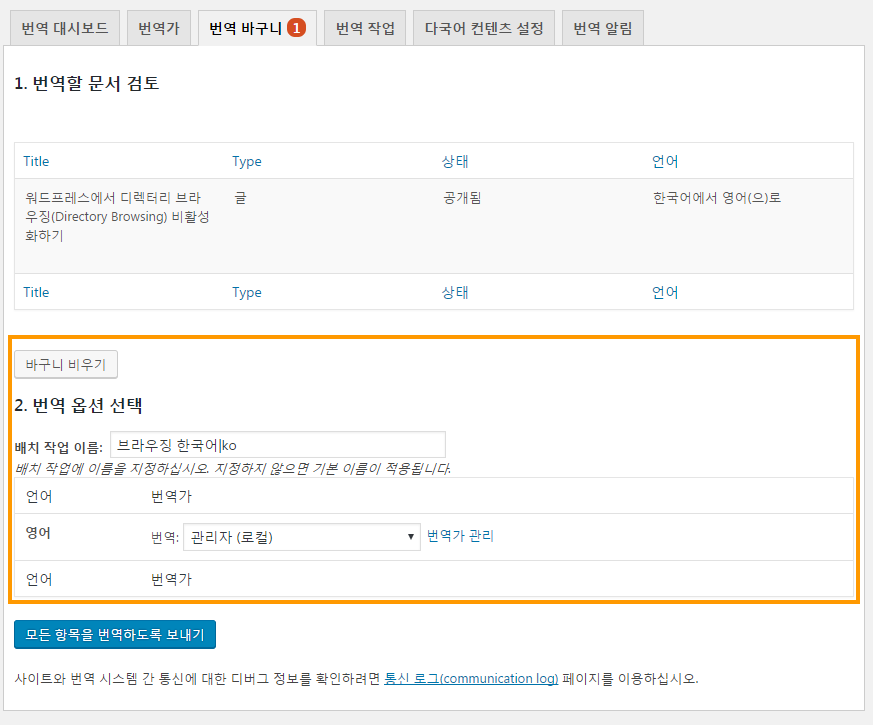
배치 작업 이름을 지정하고 번역가를 선택한 후에 "모든 항목을 번역하도록 보내기"를 클릭하면 번역가에게 번역 알림 이메일이 전송됩니다.
번역가가 번역 메모리(Translation Memory) 툴을 사용하여 번역하기
번역가가 번역 요청 알림 메시지를 받으면 링크를 클릭하여 번역을 확인하고 워드프레스 사이트에서 직접 번역을 시작하거나 XLIFF 파일을 다운로드받을 수 있습니다.
또는, 사내에서 번역 업무 담당자가 직접 XLIFF 파일을 다운로드하여 번역가에게 보내줄 수도 있습니다.
번역가가 받은 이메일에서 "start translating" 링크를 클릭하면 다음과 같이 번역할 문서가 표시된 "번역 대기열" 화면으로 이동하게 됩니다.

번역 상태 열 아래의 "번역" 아이콘을 클릭하여 직접 번역하거나 아래쪽의 "XLIFF 내보내기/가져오기" 아래에서 번역할 문서를 XLIFF 포맷으로 내보내기할 수 있습니다.
XLIFF 파일로 번역물을 다운로드하였다면 SDL Trados Studio에서 XLIFF 파일을 불러와서 번역을 시작할 수 있습니다.
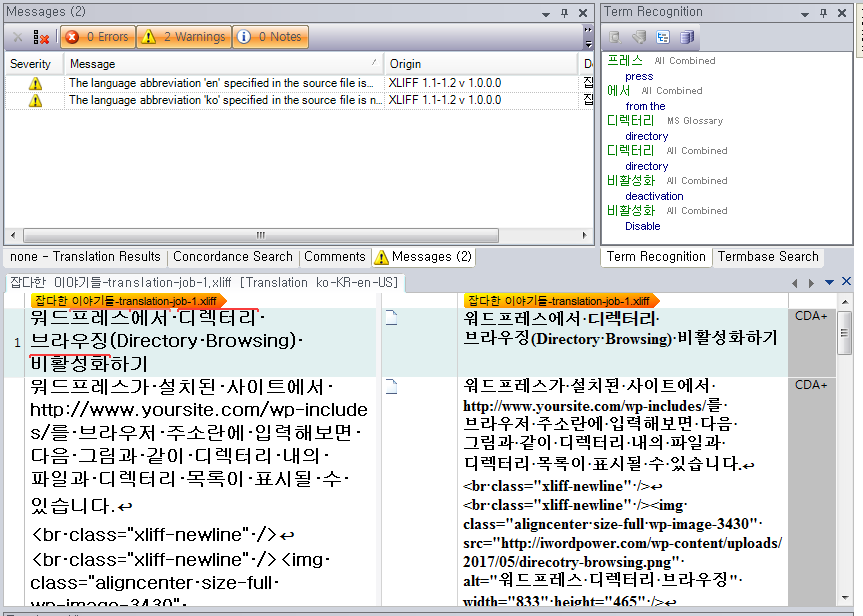
위의 화면은 Trados에서 XLIFF 파일을 테스트로 로드한 것을 보여줍니다.
XLIFF 파일을 로드하니까 약간의 문제가 있네요. 보통 문장 단위로 번역하도록 1:1 대응이 되지만 글 내용에서는 1:1 대응이 되지 않고 전체 글이 하나의 단위로 인식하네요. 이 부분은 WPML이나 Trados에 연락하여 해결 방법을 알아보거나 직접 규칙을 만들어서 문장 단위로 대응이 되도록 만들어야 할 것 같습니다.
작업 완료 후 번역 업로드
번역이 완료되면 Trados에서 번역된 최종 파일을 만들어야 합니다. XLIFF 파일을 트라도스에서 작업했기 때문에 최종 번역 파일도 XLIFF 파일이 됩니다.
트라도스에서 File > Save Target As...를 선택하여 번역된 문서를 XLIFF 파일로 저장합니다.

번역된 파일을 "번역 대기열" 화면에서 업로드할 수 있습니다.
XLIFF 내보내기/가져오기 아래에서 xliff 파일을 선택하거나 컴퓨터에서 업로드할 파일을 zip으로 압축하십시오: 옆의 "파일 선택"을 눌러 파일을 선택하고 "업로드"를 클릭합니다.
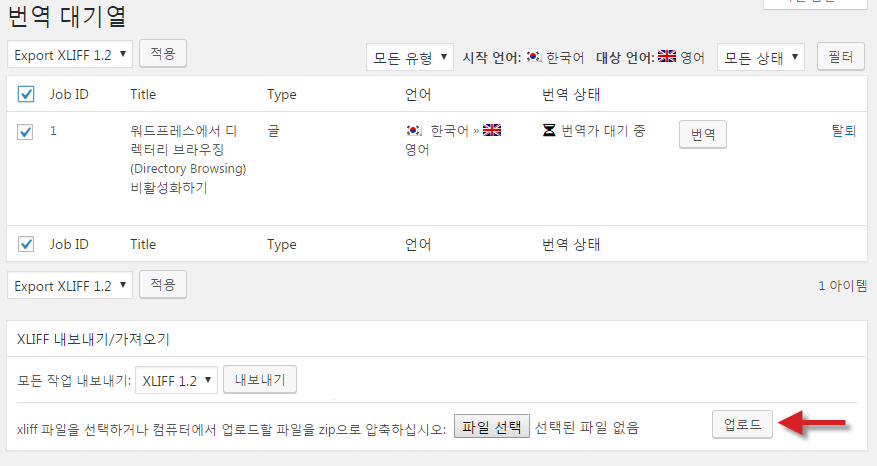
파일이 여러 개일 경우에는 zip으로 압축하도록 합니다. (압축할 때에는 반디집FiliZilla 같은 압축 프로그램을 사용하면 됩니다. 가끔 알집을 사용하시는 분이 계신데요, 알집, 알FTP 등 알시리즈는 사용하지 않는 것이 좋습니다. 이 글을 참고해보세요.)
업로드를 하면 "다국어 컨텐츠 설정"에서 지정한 설정에 따라 곧바로 글이 발행되거나 임시글로 저장됩니다.
기본 설정은 곧바로 글이 발행(공개)되도록 되어 있으므로, 번역가가 번역을 업로드했을 때 내부에서 검토를 거쳐야 하는 경우에는 임시글로 업로드되도록 설정을 변경하시기 바랍니다.
임시글로 저장되도록 설정을 변경하려면 WPML > 번역 관리 > 다국어 컨텐츠 설정 탭에서 번역 문서 옵션 부분으로 이동한 후 "문서 상태"를 "임시글"로 설정하도록 합니다.
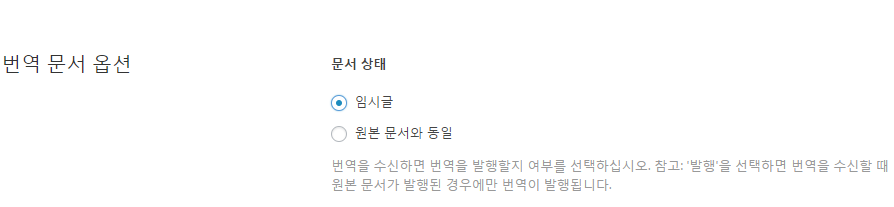
이것으로 WPML이 설치된 워드프레스 사이트에서 컨텐츠를 XLIFF 파일로 추출한 후 번역가가 Trados 툴(꼭 Trados가 아니더라도 XLIFF 파일을 처리할 수 있는 번역 툴이면 됨)을 사용하여 번역하는 과정을 살펴보았습니다.
마치며
규모가 큰 사이트를 운영하거나 지속적으로 번역해야 하는 경우, 많은 언어를 다루는 경우 이 글에서 설명한 방법을 통해 번역을 관리할 수 있습니다. 아랍어나 특수어로 번역을 해야 하는 경우에는 일반 문서(예: MS Word)로 번역할 내용을 보내어서 번역문을 받은 후에 직접 복사하여 붙여넣기 하여 해당 언어 버전으로 만들기가 쉽지 않을 때에도 유용할 것 같습니다.
이전 글에서 언급했듯이 중요한 컨텐츠의 경우 전문 번역가에게 번역을 의뢰하는 것이 바람직합니다. 제대로 된 번역을 통해 얻는 이익을 잘 고려하여 번역가/에이전시에게 의뢰할 것인지, 아니면 구글번역과 같은 기계번역을 이용하여 번역을 할 것인지 결정하면 될 것 같습니다.
allow_url_fopen 관련 오류
웹호스팅 서버에서 allow_url_fopen 설정이 off로 되어 있는 경우 다음과 같은 오류가 발생합니다.
WPML Translation Management requires the following PHP extensions and settings: PHP Setting: allow_url_fopen=1
이런 오류가 발생하는 경우 직접 설정을 변경할 수 있으면 allow_url_fopen = off(혹은 0)를 allow_url_fopen = on(혹은 1)으로 변경해주면 문제가 해결됩니다. 직접 변경이 불가능할 경우 웹호스팅 담당자에게 연락을 해보시기 바랍니다.

번역가탭에서 번역요청하면 비용은 무료인가요?
안녕하세요?
사내에 번역할 인력이 있다면 번역하시는 분을 지정하여 보내시면 될 것 같습니다.
"귀하의 번역가" 아래에서 "번역가"를 추가하시면 될 것으로 보이네요.
IcanLocalize(http://www.icanlocalize.com/my/invite/6501 )의 경우 WPML에서 운영하는 번역 서비스로서 비교적 저렴하게 신뢰할 만한 번역 품질을 제공합니다. 위에서 언급되었는지 모르겠는데요, 먼저 한글을 영문으로 번역 시킨 후에 IcanLocalize의 서비스를 이용하여 다른 언어로 번역시키면(가령, 영어 -> 중국어, 영어 -> 아랍어 등) 비교적 저렴하게 고품질의 번역을 얻을 수 있을 것입니다.
thank you.
You're welcome